تثبيت السوفت وير الرسمي للتبليت ViewSonic هذه الطريقة يمكن تطبيقها على أي سوفت وير عندما تومض، وذلك باستخدام طريقة NvFlash (بعضها تتطلب مسح بالكامل ).
وهذا هو الدليل خطوة بخطوة حول كيفية تحديث جهاز فيوسونيك ViewPad 10S إلى أحدثسوفت وير رسمى بمساعدة جهاز كمبيوتر يعمل تحت بيئه نظام تشغيل ويندوز.
سوف تحتاج إلى:
الجهاز؛
محول الطاقة ؛ ( الشاحن)
كابل USB ( ذكر * ذكر).
كمبيوتر يعمل مع الاتصال بالإنترنت .
محول الطاقة ؛ ( الشاحن)
كابل USB ( ذكر * ذكر).
كمبيوتر يعمل مع الاتصال بالإنترنت .
الاستعداد لبداء العمل على ثبيت السوفت وير الرسمي للتبليت ViewSonic .
1. قم بعمل نسخة احتياطية من البيانات والإعدادات الشخصية إلى بطاقة SD باستخدام البرنامج المدمج قم بـ(البحث في الإعدادات) أو يمكنك استخدام برامج طرف ثالث (مثل التيتانيوم الذى يقوم بعمل النسخ الاحتياطي برو Titanium Backup Pro ).
1. قم بعمل نسخة احتياطية من البيانات والإعدادات الشخصية إلى بطاقة SD باستخدام البرنامج المدمج قم بـ(البحث في الإعدادات) أو يمكنك استخدام برامج طرف ثالث (مثل التيتانيوم الذى يقوم بعمل النسخ الاحتياطي برو Titanium Backup Pro ).
2.
تأكد من شحن البطارية بالكامل ويتم توصيل محول الكهرباء (الشاحن )في الجهاز .
3. تحميل وتحديث البرامج الثابتة استخراجها و USB السائقين إلى مجلد على جهاز الكمبيوتر الخاص بك. تأكد من أن كافة الملفات ZIP يتم فك ضغطها.
4. إيقاف الجهاز. تأكد من أنها ليست في وضع السكون ، لكنها تحولت في الواقع قبالة.
كامل مسح – حذف كامل للنظام بأكمله، من الضروري لعملية مستقرة قبل تثبيت البرامج الثابتة آخر.
5. قم بتوصيل الجهاز بالكمبيوتر باستخدام كابل USB .
 |
| تثبيت السوفت وير الرسمي للتبليت ViewSonic |
6. Boot into recovery mode التمهيد في وضع الاسترداد.
الاستمرار ضغط لأسفل “الزر 1″ لمدة 1 ثانية.
أثناء الضغط مع الاستمرار “الزر1″ ضغط “الزر2″ ، وكذلك الاحتفاظ بها لمدة 1 ثانية.
إطلاق سراح “الزر2″.
بعدها قم بفك “الزر1″
أثناء الضغط مع الاستمرار “الزر1″ ضغط “الزر2″ ، وكذلك الاحتفاظ بها لمدة 1 ثانية.
إطلاق سراح “الزر2″.
بعدها قم بفك “الزر1″
إذا كنت فعلت كل شيء بشكل صحيح ، سيقوم الويندوز بارؤية الجهاز و التنبيه مع صوت تنبيه على ربط جهاز با جهاز الكمبيوتر .
7.قم با الذهاب الى “Device Manager”
8. “APX” قم با عمل “Update Device Software”.
9. في قائمة برزت فوق “استعراض الكمبيوتر بحثا عن برنامج التشغيل” وتحديد المسار إلى المجلد الذي يحتوي على التعريف .
10. تجاهل أي تحذيرات أمنية .
11. انقر على زر “إغلاق” لإكمال التحديث .
12. في “Device Manager” سوف يكون هناك برنامج تشغيل جديد
 |
| تثبيت السوفت وير الرسمي للتبليت ViewSonic |
13. كله تمام كده ، و التعريفات مثبتة.
14. قم بتشغيل ملف الexe تنزيله الذي يحتوي على السوفت .
الجهاز سيقوم بعرض شاشه كما با الاسفل تمام
15. انتظر حتى تظهر رسالة عن الانتهاء بنجاح من السوفت
بعد الانتهاء، سيقوم الجهاز تلقائيا بلإيقاف.
16. يمكنك التحقق من النتائج التحديثات باتباع هذا المسار: القائمة → → إعدادات معلومات الأجهزة. على سبيل المثال “2.6.32.9_P10_V1.09_20110210_VIE” إصدار البرامج الثابتة 1.09.




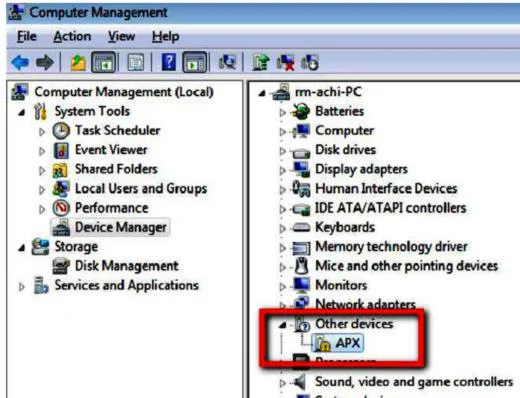


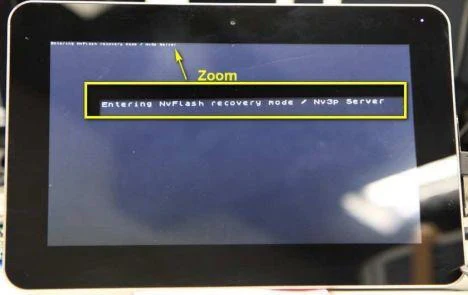














.jpg)


